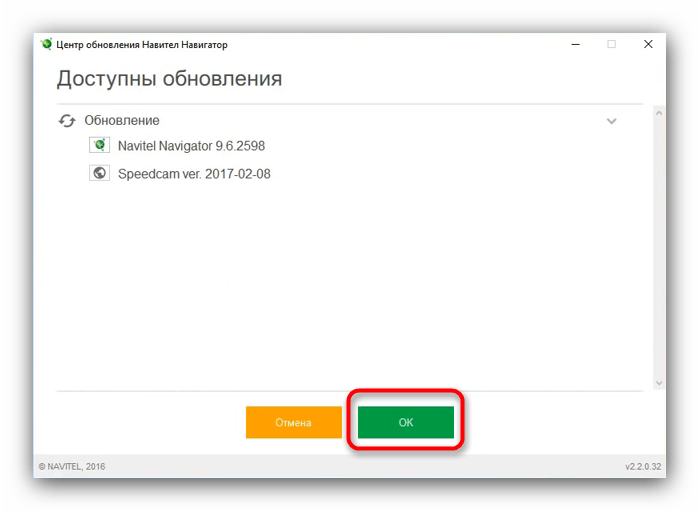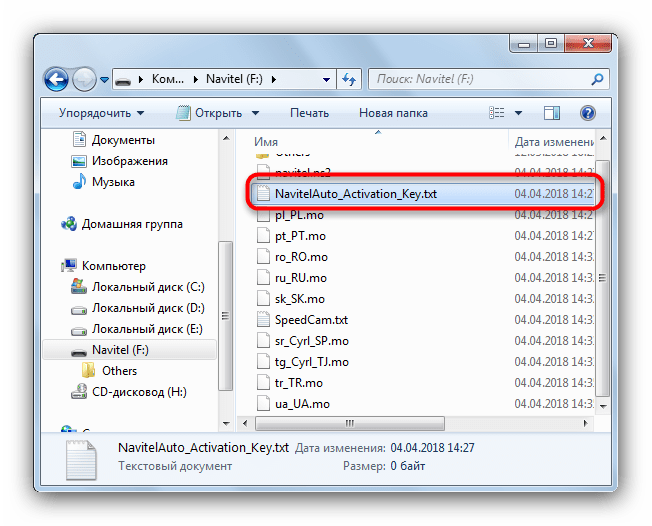Как обновить навигатор инструкция для новичков
Навигатор является незаменимым устройством для тех, кому приходится решать проблему ориентирования на малознакомой или вообще незнакомой местности. Если раньше эти приборы использовали преимущественно автомобилисты, то сегодня навигацию применяют гораздо шире, вплоть до прокладывания пешеходных маршрутов.
Но бывает так, что навигатор начинает зависать, работать с торможениями и выдавать не совсем точную информацию. Не стоит паниковать и задумываться о ремонте устройства, тем более о покупке нового.
Эту проблему решить просто – достаточно обновить навигатор. Если сам аппарат исправен, то все описанные выше неприятности тут же исчезнут.
Особенности и нюансы обновления
Совершение этой процедуры не требуют каких-то специальных навыков или умений, процесс достаточно прост и понятен даже малоопытному в подобных вопросах человеку. Обновление можно выполнить самому, используя либо непосредственно устройство, либо компьютер. Главное, чтобы было надежное интернет соединение, присутствовало желание все сделать своими руками. Также понадобится еще шнур, соединяющий ПК с навигатором.
Важно! Обновление навигатора рекомендуется делать примерно один раз в полгода. Теоретически процедуру можно выполнять и чаще, тем более, что обновления выпускаются производителями с высокой интенсивностью, но это лишено практического смысла – особых нововведений, кардинально воздействующих на функционирование устройства, пользователь не заметит
В нашей стране наиболее популярной навигационной системой является Navitel, поэтому именно она выбрана в качестве примера осуществления процедуры обновления. Алгоритм действий во всех случаях примерно одинаковый, поэтому сложностей у пользователя возникнуть не должно.
Используем официальный сайт
На вопрос о том, как обновить карты на навигаторе посредством сайта Навител, ответить довольно просто.
Здесь потребуется выполнение таких действий:
- Заходим на сайт navitel.ru, авторизуемся с помощью логина и пароля.
Важно! Первоначально необходимо зарегистрироваться на сайте. Этот процесс не отличается какими-то сложностями, нужно только придумать логин и пароль
- Выбираем раздел «Мои устройства – обновления» и добавляем свое устройство. Здесь потребуется ввести регистрационный ключ прибора, он наносится на упаковку устройства или идет отдельным файлом на комплектной флешке.
- Актуальные обновления располагаются в левом углу, при нажатии потребуется указать версию ПО и какие карты нужны для загрузки.
- После окончания загрузки данных выполняется подключение GPS-навигатора с помощью шнура к ПК.
Загрузка карт и ПО в аппарат обычно происходит автоматически, но если этого не происходит, то все необходимо сделать в ручном режиме. После подключения прибора нужно пройти по пути: ResidentFlash/NavitelContent/Map и загрузить карты в устройство.
Используем программное обеспечение от Навител
Здесь требуется предварительная подготовка, предполагающая скачивание программы – «Navitel Navigator Update Center», при помощи которой потом можно обновить устройство. Для загрузки следует использовать сайт производителя.
Чтобы сделать это через ПК необходимо:
- Запустить программу после завершения ее инсталляции.
- Установить предлагаемые обновления. Сначала сканируются и подвергаются анализу те данные, которые имеются, после чего, по мере необходимости, следует предложение обновиться.
- Когда обновление завершится, нужно подключить навигатор к ПК и запустить программу, чьи базы уже будут обновлены.
- Получив сигнал о том, что имеются доступные к загрузке новые карты, следует нажать на «Обновить».
Важно! В ходе этого процесса будет выполнено удаление старых карт и их замена на новые
Все идет в автоматическом режиме, а если требуется обновление ПО навигатора, то программа уведомит пользователя об этом.
Используем для обновления навигатор и сеть Wi-Fi
Два описанных варианта позволяют обновить навигатор через компьютер совершенно бесплатно. Третий вариант также не требует никаких финансовых трат, но для выполнения процедуры обновления ПК не нужен.
Это самый простой способ, здесь нужен только сам прибор и сеть Wi-Fi:
- В навигаторе необходимо включить режим «Navitel навигатор».
- Зайти в раздел «Мой Navitel – Обновления», где можно увидеть все доступные обновления.
- Выбрать необходимые карты, начнется загрузка.
- Когда процесс завершится, на экране устройства появится соответствующее сообщение.
На этом обновление навигатора будет завершено, но стоит учитывать, что процесс этот довольно долгий, он занимает несколько часов, хотя объем данных не очень большой, примерно 300 Мб.
Обновление навигатора на Андроиде
В последнее время многие традиционным навигаторам предпочитают смартфоны, в которые закачиваются карты, позволяющие уверенно ориентироваться в незнакомых местах. Приложение Навител на Андроиде дает возможность пользоваться всеми преимуществами навигации, но и оно нуждается в регулярном обновлении. Данная процедура в случае с телефоном очень проста – необходимо зайти в магазин приложений Плей Маркет, выбрать среди установленных программ Навител и обновить GPS-навигатор.
Целесообразно делать это в автоматическом режиме, чтобы не упускать из виду все важное и необходимое, в частности, обновленные и улучшенные карты.
xn—-7sbabalh3bm7aqybrh4ete.xn--p1ai
Как обновить автомобильный навигатор, обновление карт
 Практически каждый современный автомобилист, у которого в машине установлен навигатор, сталкивался с проблемой обновления карт на данном устройстве. Сегодня у вас имеется возможность прибегнуть к помощи специалистов из надежного сервиса, которые полностью обновят ваш автомобильный навигатор и карты на нем. Вы также можете провести процедуру и самостоятельно. Процедура это достаточно несложная – главное, в точности следовать представленной ниже инструкции подобной перепрошивки вашего устройства и во всем детально разобраться.
Практически каждый современный автомобилист, у которого в машине установлен навигатор, сталкивался с проблемой обновления карт на данном устройстве. Сегодня у вас имеется возможность прибегнуть к помощи специалистов из надежного сервиса, которые полностью обновят ваш автомобильный навигатор и карты на нем. Вы также можете провести процедуру и самостоятельно. Процедура это достаточно несложная – главное, в точности следовать представленной ниже инструкции подобной перепрошивки вашего устройства и во всем детально разобраться.
Процедура обновления версии автомобильного навигатора и карт
Стоит сразу же упомянуть о том, что обновление карт и самого устройства просто невозможно осуществить без доступа в интернет. В первую очередь вам потребуется вынуть навигатор из машины и подключить его посредством специального кабеля, которым комплектуются такие устройства, к вашему компьютеру или же ноутбуку. Обязательно перед началом процесса создайте резервную копию всех карт и данных с вашего навигатора. Эта мера необходима для того, чтобы в случае неправильной прошивки можно было все исправить. Резервные копии рекомендуется хранить на жестком диске компьютера.
С сайта «Навител» вам потребуется скачать специальную программу «Navitel Navigator Update Center». Компания предоставляет возможность скачать данную программу совершенно бесплатно. Установите скачанную программу себе на ПК с соблюдением всех правил Мастера установки.
После запуска программы Navitel Navigator Update Center начнется автоматический поиск обновлений. В случае обнаружения таковых, обязательно установите их, нажав кнопку Next. Более того, необходимо выполнять все пункты мастера установки Windows. Стоит упомянуть о том, что когда будете подключать автомобильный навигатор к своему компьютеру или же ноутбуку, необходимо выбрать режим подключения «Съемный диск». После подключения потребуется вновь запустить программу Navitel Navigator Update Center, которая начнет поиск подходящих устройств. Если устройство было подключено правильно, программа обязательно его найдет и предложит обновления до актуальной версии программного обеспечения. Установите все необходимые приложения и в случае надобности также обновите карты. Стоит упомянуть о том, что если вам необходимо только новые карты, а не программного обеспечения, то при обнаружении устройства отметьте флажком поле «Не обновлять приложение».
Не лишним будет заметить, что старые карты в процессе могут быть не только искажены, но и удалены вовсе. Именно поэтому, сначала рекомендуется сделать копию.
Как обновить автомобильный навигатор через сайт «Навител»
 Для обновления автомобильного навигатора данным способом вам потребуется наличие учетной записи на сайте «Navitel». Процедура подразумевает собой совершение следующих действий:
Для обновления автомобильного навигатора данным способом вам потребуется наличие учетной записи на сайте «Navitel». Процедура подразумевает собой совершение следующих действий:
- В «Личном кабинете» вам потребуется выбрать вкладку «Мои устройства» и в графе «Обновления» выбрать соответствующую версию прошивки. Перед вами будет список всех доступных файлов в соответствии с приобретенными или зарегистрированными вами лицензиями.
- Подключите при помощи USB кабеля ваш автомобильный навигатор или флеш-карту (зависит от типа устройства).
- Сделайте резервные копии всех данных на флеш-карте и на самом устройстве и сохраните их на ПК.
- Удалите папку с самой программой с вашего устройства.
- Скачайте архив с выбранными файлами и распакуйте его.
- Извлеченную папку необходимо будет скопировать на карту памяти, а также на само приложение.
- Произведите обновление карт автомобильного навигатора, следуя предоставленной инструкции.
navigator-gid.ru
Как обновить навигатор Навител самостоятельно
Навигаторы Навител считаются одними из лучших на рынке. Это обусловлено понятными картами, приятным интерфейсом и множеством возможностей. Вот только вопрос, как обновить навигатор Навител, возникает у пользователей довольно часто, ведь без помощи в первый раз это сделать проблематично.
Варианты обновления карт
Существует несколько способов, как самому обновить карты. Все они не займут много времени и сил, а также являются бесплатными:
- через компьютер вручную;
- при помощи компьютера автоматически;
- по интернету;
Загрузка новых данных через ПК – наиболее популярный способ. Для него понадобится стабильное подключение к интернету, провод USB, который идет в комплекте, и само устройство
1 способ
Суть этого способа в том, чтобы закачать обновленные данные самостоятельно на устройство:
- Первым шагом к загрузке станет регистрация учетной записи на сайте компании. Пользователь вводит необходимые данные в специальной форме, после чего подтверждает аккаунт в указанной почте.
- Далее нужно перейти в панель «Мои устройства», после чего привязать к аккаунту навигатор. Спустя некоторое время система выдаст ссылку на скачивание обновления. Загружаем и распаковываем.
- Следующим шагом станет подключение девайса к компьютеру при помощи кабеля USB. Заходим в директорию NavitelContent/Maps и удаляем все, кроме файлов с названиями Registration_Key.txt и NavitelAuto_Activation_Ket.txt. Вставляем распакованный архив с новыми картами и отключаем навигатор от компьютера.
- В завершение следует проверить работоспособность загруженных карт. В идеале гаджет сам должен распознать новые данные и установить их. Если этого не произошло, то заходим в меню «Настройки», ищем вкладку «Другие карты» и нажимаем на «Добавить атлас». Указываем директорию, после чего подтверждаем действие и наслаждаемся материалами последней версии.
2 способ
Обновление карт Навител может осуществляться и автоматически. Все что нужно для этого сделать – зайти на официальный сайт компании и скачать на ПК программу Navitel Navigator Updater, а далее:
- Подключаем устройство к компьютеру и ждём, пока утилита определит девайс и загрузит все необходимые обновления. Последняя версия всех карт выведется на экран, после чего пользователь должен отметить те, которые ему необходимо обновить. Заодно здесь можно выполнить загрузку и программного обеспечения навигатора. Для этого нажимаем на «Дополнительные опции» и запускаем поиск. Когда все необходимые пункты отмечены, начинаем установку.
- После завершения загрузки отключаем гаджет от компьютера и проверяем работоспособность новых материалов.
Важно: обновить карты Навител таким способом можно только в том случае, если устройство приобретено в официальном магазине компании. Купленное на чёрном рынке устройство не имеет лицензионного ключа, поэтому программа не сможет его определить и, соответственно, загрузить новые данные
Загрузка через интернет
Наименее распространённым способом осуществить обновление карт Navitel является прямое подключение к интернету через устройство. Непонятно, почему именно он не пользуется популярностью, так как этот вариант самый простой и быстрый.
Главное условие здесь – наличие стабильного и быстрого доступа в интернет. Это обеспечивается либо при помощи сотовой связи, либо при помощи Wi-Fi. Лучше использовать домашний беспроводной интернет, ведь обновления занимают много места, а их загрузка расходует много трафика.
Итак, для запуска процесса получения новой информации заходим в центр обновления. Найти его можно по следующему пути: запускаем программу «Навител» на устройстве и ищем пункт «Мой Навител». Выбираем продукт и запускам поиск новых данных. В случае успеха подтверждаем загрузку и ждём, пока карты установятся.
Непопулярность этого варианта обеспечивается тем, что далеко не каждый новый Навител имеет возможность выйти в интернет каким-либо способом либо не обладает хорошей скоростью скачивания. Поэтому лучше всего использовать для этого дела компьютер.
Возможные проблемы
Обновление навигатора Навител не всегда проходит быстро и без проблем. Пользователи жалуются на то, что программа Navitel Navigator Updater не определяет их устройство, хотя лицензионный ключ введён верно. Также она может не искать обновления.
Желательно перед загрузкой карт обновить сначала программное обеспечение самого устройства, потому что иногда программа отказывается работать с ним именно по этой причине
Процесс загрузки новых карт на навигаторе прост, быстр и бесплатен, поэтому не стоит оттягивать его на долгое время. Специалисты рекомендуют осуществлять поиск обновлений раз в 3-6 месяцев. Особенно это важно тем, кто часто ездит по трассе. Карты многих навигаторов содержат данные о камерах, радарах, дорожных знаках, а своевременное обновление базы данных поможет избежать нежелательных штрафов и потери времени в пути.
xn—-7sbabalh3bm7aqybrh4ete.xn--p1ai
Навигатор «Навител»: 3 основных способа обновления


Содержание статьи
Что потребуется для обновления
Современная навигационная утилита «Навител» разработана для подключения к операционным системам Android, iOS, Windows Mobile Phone, Windows CE, BlackBerry, Symbian, Bada и Tizen. «Навител Навигатор» требует периодической модернизации программного обеспечения и усовершенствования карт. Рекомендуемая периодичность апгрейда – раз в 6 месяцев.


Многие водители часто интересуются, как проверить наличие новой версии и установить её на «бортовой компьютер».
Для подключения навигатора к ПК понадобится UBS-кабель, который идёт в комплекте поставки мобильного гаджета. Чтобы модернизировать навигационную систему «Навител», нужен высокоскоростной интернет. Тип подключения зависит от выбранного метода установки скачанных файлов. Стоит отметить, что вся процедура может занять от 30 до 90 минут, входящий трафик превышает 500 мегабайт.
Способы обновления
Разработчики современной мультиязычной навигационной системы «Навител» предлагают несколько методов обновления системы до последней версии. Рассмотрим пошаговые алгоритмы действий каждого из существующих способов.
Вручную через ПК
Сделать апгрейд программного файла «Навител» можно вручную, используя подключённый к интернету ПК. К основным шагам процесса модернизации навигационной системы относят следующие действия.
- Откройте страницу портала «Навител Навигатор». Пройдите регистрацию пользователя ресурса.
- Открыв вкладку «Мои устройства», укажите информацию о подключённом навигаторе. Введите лицензионный ключ.
- После автоматической проверки программа выдаст ссылки для скачивания.
- Сохраните обновления на ПК. Распакуйте данные.
- Используя UBS-шнур, подключите навигатор к ПК. Для безопасности работы скопируйте системные файлы на жёсткий диск ПК.
- Пройдите в директорию NavitelContent/Maps. Удалите содержимое папки, кроме файла Registration_Key.txt или NavitelAuto_Activation_Ket.txt. Вставьте в данную папку новый архив.
- Отключите навигатор от ПК.
- Активируйте программный продукт «Навител», проверьте исправность его работы.
- Если программе не удалось обнаружить обновлённые файлы, укажите к ним путь вручную. Откройте главное меню, перейдите в «Настройки». Выберите вкладку «Другие карты» и запустите опцию «Добавить атлас».
Через программу разработчика
Чтобы выполнить апгрейд навигационной системы через специальную программу разработчика, нужно выполнить ряд простых действий.
- Откройте официальный сайт «Навител». Скачайте установочный файл программы Navitel Navigator Updater.
- Установите программу на компьютер. Активируйте данный программный продукт.
- Navitel Navigator Updater просканирует базу данных автоматически. Инсталлируйте предложенные варианты обновления софта.
- Подключите навигатор к ПК или ноутбуку, используя режим подключения «съёмный носитель» и UBS-кабель.
- Повторно запустите утилиту Navitel Navigator Updater. Работайте с последней версией программы.
- Navitel Navigator Updater автоматически обнаружит навигатор, выполнит поиск доступных обновлений в интернете и предложит их к установке.
- Отметьте интересующие вас объекты. Нажмите кнопку «Обновить». После подтверждения замена старых карт на новые происходит автоматически. Не нуждающиеся в замене объекты следует пометить галочкой напротив пункта «Не обновлять приложение».
- Выбрав функцию «Дополнительные опции», запустите поиск обновлений для программного обеспечения навигатора.
- По завершении сканирования и инсталляции выбранных файлов прервите соединение. Нажмите кнопку «Выйти».
- Отсоедините UBS-кабель с подключённым навигатором от ПК.
- Подключите мобильное устройство в автомобиле. Проверьте исправность работы прибора и функциональность установленных карт.
Для установки модернизированной версии навигационной системы требуется лицензионный ключ. Стоит отметить, что лицензионный ключ выдаётся в официальном представительском магазине «Навител». Купленная на «чёрном» рынке программа не подлежит обновлению.
Прямое подключение через устройство
Самым простым способом обновления программной системы считается прямое подключение навигатора к интернету.
- Активируйте навигационную систему. Откройте главное меню.
- Перейдите в раздел «Мой Навител». Кликните на вкладку «Мои продукты».
- Выберите карты или определённые населённые пункты для модернизации маршрута.
- Программа автоматически проверяет наличие обновлённой версии программного продукта или локальных карт. Подтвердите своё разрешение на скачивание последней версии утилиты нажатием кнопки «Ок».
Как утверждают разработчики программного продукта «Навител», данный вариант обновления не пользуется популярностью среди водителей.
Большинство моделей навигаторов не поддерживают прямое подключение к интернету. Современные модернизированные навигаторы имеют доступ к интернету, но скорость скачивания очень медленная. Согласно отзывам пользователей программы «Навител», ещё один недостаток данного метода заключается в большом расходе трафика и его дороговизне.
Вывод
Каждый из описанных способов обновления навигационной системы до последней версии имеет как положительные, так и отрицательные качества. Выбор метода зависит от технических возможностей и скорости подключения прибора к интернету.
Пожалуйста, оцените этот материал!
 Загрузка…
Загрузка…Если Вам понравилась статья, поделитесь ею с друзьями!
motorsguide.ru
Как обновить карты в GPS навигаторе
Изменения городов происходят так быстро, что никакой гипокамп опытного шофера не успеет за всеми новинками по привычным маршрутам. Облегчить задачу построения пробок призваны навигаторы. Но они беспомощны, если забывать выполнять обновление карт.
 Порядок обновления навигационных карт.
Порядок обновления навигационных карт.А если не обновлять
Типы карт
Любые карты делятся на официальные и неофициальные. Официальные карты выпускают производители оборудования и работают только с их моделями. Гарминовская система не работает на навигаторах Навител и наоборот. Базовую картографию легко скачать на сайте разработчика бесплатно. Улучшенные же версии обойдутся в копеечку. Альтернатива – неофициальные карты. В большинстве случаев они бесплатны. В разработке приложений принимают участие рядовые пользователи. Но при этом шофер устанавливает их на свой страх и риск, так как поддержка отсутствует. Есть риск подхватить вирус или вывести устройство со строя. Далее будут рассмотрены методы установки картографической информации на навигаторы популярных моделей. По умолчанию подразумеваем, что вы скачали её с официального сайта разработчика оборудования.

Установка карт в Навител
Навигаторы этого бренда работают на предустановленном ПО на базе движка Openstreetmap. Автомобильная версия программы поставляется совместно с устройством. Лицензия не предусматривает переноса карт одновременно с заменой навигатора. Но пользователь вправе приобрести версию для смартфонов и планшетных компьютеров со менее жёсткими условиями.
- Подключите навигатор или флешку от него к персональному компьютеру или ноутбуку. Дождитесь предложения от операционной системы совершить действие.
- Зайдите в личный кабинет Пользователя и скачайте все доступные обновления для гаджета.
- Скачайте и сохраните файл .nm7 на ПК.
- Удалите все карты, которые установлены на навигаторе. Обычно они располагаются в папке \NavitelContent\Maps\)
- Перенесите в эту папку новые файлы карт.
- Отключите устройство от ПК и запустите Навител-Навигатор.
Если же вы предпочитаете альтернативные карты, то их нужно устанавливать в отдельную папку. Её располагают в корне флэш-карты навигатора. После скачки необходимо вручную открыть атлас и выбрать скачанные файлы. Но работоспособность не гарантируется.
Гармин и карты
Принцип Гармин идентичен Навителу. Но здесь большинство карт бесплатные. Для их установки потребуется фирменная программа MapSource, которая доступна на официальном сайте оператора. После скачивания и установки первый запуск отложите до скачивания карт необходимых стран и регионов. Официальное обновление карт обеспечивает другая программа Mapchecker. Достаточно скачать ее и следовать всем инструкциям. Если же вы скачиваете преобразованные карты OPenstreetmap API, то каждую из них необходимо распаковать в отдельную папку. Запустите INSTALL, чтобы данные о картах прочно поселились в реестре. Далее откройте саму MapSource.
- Найдите вкладку управления картографической информацией в разделе «Служебные».
- В левом верхнем углу должны отобразиться все доступные карты. Альтернативой станет выбор продукта из меню переключения. Выбранная карта отобразится в главном поле.
- Затем нажмите кнопку, чтобы карта перешла в список. Повторите это необходимое количество раз.
- Кнопка отправляет картографию на предварительно подключенное устройство.
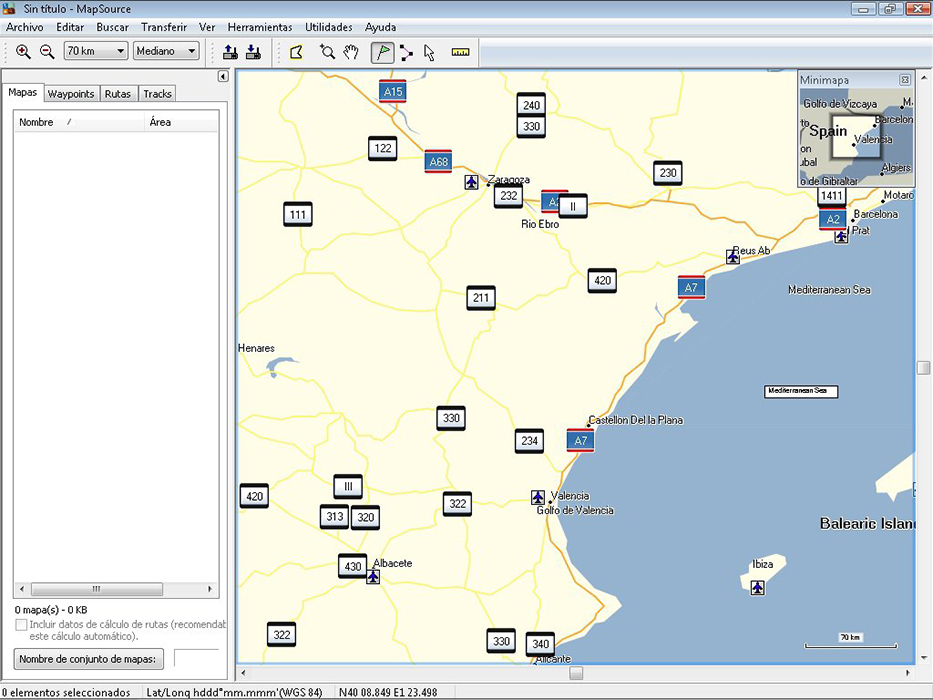
Автоматическое обновление
Вместо дорогостоящих навигаторов со ручным обновлением легко обойтись смартфоном под управлением одной из популярных операционных систем. Там установлено приложение для навигации по умолчанию. Все обновления оно проводит автоматически на основе спутниковых снимков, GPS-треков пользователей и открытых кадастровых источников. Обновление не потребует много времени или подключения. Все что нужно смартфону – устойчивая высокоскоростная передача данных. В таком режиме загрузка займёт несколько минут.

Выводы
Сегодня мы научились обновлять карты популярных GPS-навигаторов и рассмотрели их бесплатную альтернативу с автообновлением. Следите за обновлениями, чтобы узнать самую актуальную информацию о картографии.
drivertip.ru
Обновление Навител Навигатор 9.1 для 520 моделей автонавигаторов
Для пользователей автонавигаторов марок PRESTIGIO, PROLOGY, EXPLAY, LEXAND, DNS, INTRO, TEXET, TREELOGIC, MYSTERY и NAVITEL выпущено обновление программы Навител Навигатор 9.1.
Что нового в Навител Навигатор 9.1:
- Реализовано ограничение проезда дорог при построении маршрута, на основании указных пользователем габаритов, массы и прочих параметров транспортного средства. Данный функционал доступен для видов транспорта: Автобус, Спасательная служба, Служба доставки, Грузовой автомобиль.1
- Исправлены ошибки, приводившие к появлению петель при построении маршрута.2
- Исправлен некорректный показ линии пройденного маршрута на карте.
- Исправлена ошибка, приводившая к утечке памяти при построении маршрутов между странами (при включенной услуге «Навител.Пробки»).3
- А также внесены другие многочисленные мелкие исправления, повышающие стабильность и надежность работы программы.
Установить новую версию можно с помощью бесплатной программы Navitel Navigator Updater (для Windows OS), позволяющую произвести обновление карт и программы Навител Навигатор в автоматическом режиме.
Так же вы можете скачать новую программу и карты из Личного кабинета пользователя на сайте www.navitel.ru.
1 Для работы функционала ограничения проезда необходимо наличие в картах информации о действующих ограничениях на той или иной автомобильной трассе.
2 Доступно только в новой версии карт Q2 2014.
3 Данный функционал доступен только в моделях навигаторов, поддерживающих выход в Интернет.
Обновление Навител Навигатор 9.1 доступно для 520 моделей автонавигаторов, включая:
PRESTIGIO 43A4
PRESTIGIO 4700BT
PRESTIGIO 4700
PRESTIGIO 5700 BT FM HD
PRESTIGIO 5700 HD
PRESTIGIO AOPAI 338
PRESTIGIO F350
PRESTIGIO F430
PRESTIGIO F500
PRESTIGIO G49 6
PRESTIGIO GV100
PRESTIGIO GV110
PRESTIGIO GV3100
PRESTIGIO GV3120
PRESTIGIO GV3131
PRESTIGIO GV3200
PRESTIGIO GV360
PRESTIGIO GV4000
PRESTIGIO GV400
PRESTIGIO GV4050
PRESTIGIO GV4100BT
PRESTIGIO GV4100
PRESTIGIO GV4120BT
PRESTIGIO GV4120
PRESTIGIO GV4141BT
PRESTIGIO GV4141
PRESTIGIO GV4200BT
PRESTIGIO GV4200
PRESTIGIO GV4240BT
PRESTIGIO GV4240
PRESTIGIO GV4250BT
PRESTIGIO GV4250
PRESTIGIO GV4300BT CE6
PRESTIGIO GV4300BT
PRESTIGIO GV4300 CE5
PRESTIGIO GV4300 CE6
PRESTIGIO GV430
PRESTIGIO GV4400BT
PRESTIGIO GV4400
PRESTIGIO GV4500 BT FM YFID
PRESTIGIO GV4500 BT FM
PRESTIGIO GV4500 YFID
PRESTIGIO GV4500
PRESTIGIO GV4550 BT FM YFID
PRESTIGIO GV4900BT
PRESTIGIO GV4900
PRESTIGIO GV5000MSTAR2531
PRESTIGIO GV5000
PRESTIGIO GV5050BT
PRESTIGIO GV5050MSTAR2531
PRESTIGIO GV5050
PRESTIGIO GV5100BT
PRESTIGIO GV5120BT
PRESTIGIO GV5120
PRESTIGIO GV 5135
PRESTIGIO GV5151BT
PRESTIGIO GV5151
PRESTIGIO GV5200BT
PRESTIGIO GV5200
PRESTIGIO GV5250BT
PRESTIGIO GV5250 GPRS
PRESTIGIO GV5250
PRESTIGIO GV5266BT
PRESTIGIO GV5266
PRESTIGIO GV5300BT CE6
PRESTIGIO GV5300BT
PRESTIGIO GV5300 CE5
PRESTIGIO GV5300 CE6
PRESTIGIO GV5300 HD GLONASS
PRESTIGIO GV5300MSTAR2531
PRESTIGIO GV5300 TV
PRESTIGIO GV5330
PRESTIGIO GV5400BT
PRESTIGIO GV5400
PRESTIGIO GV5500 BT FMHD YFID
PRESTIGIO GV5500 BT FMHD
PRESTIGIO GV5500 YFID
PRESTIGIO GV5500
PRESTIGIO GV5550 BT FM HD SLIM YFID
PRESTIGIO GV5550 BT FM HD YFID
PRESTIGIO GV5566
PRESTIGIO GV5600 GPRS HD YFID
PRESTIGIO GV5766BT
PRESTIGIO GV5766
PRESTIGIO GV 5800 BTHDDVR
PRESTIGIO GV5900BT FMHD GLONASS
PRESTIGIO GV5900BT FMHD
PRESTIGIO GV7900BT FMTV GLONASS
PRESTIGIO GV 7900BT FMTV
PRESTIGIO RS4150
PRESTIGIO RS5150
PROLOGY CE 6508
PROLOGY CE 6509
PROLOGY CE 6538
PROLOGY CE 6606
PROLOGY CE 6620
PROLOGY CE 6911
PROLOGY IMAP 400M CE5
PROLOGY IMAP 400M CE6
PROLOGY IMAP 4020M
PROLOGY IMAP 402
PROLOGY IMAP 405A
PROLOGY IMAP 406 AB
PROLOGY IMAP 407A
PROLOGY IMAP 409A
PROLOGY IMAP 40M
PROLOGY IMAP 410AB
PROLOGY IMAP 410M
PROLOGY IMAP 412M
PROLOGY IMAP 415MI
PROLOGY IMAP 417MI
PROLOGY IMAP 420TI
PROLOGY IMAP 424
PROLOGY IMAP 500M CE5
PROLOGY IMAP 500M CE6
PROLOGY IMAP 502
PROLOGY IMAP 505A
PROLOGY IMAP 506 AB
PROLOGY IMAP 507A
PROLOGY IMAP 508AB
PROLOGY IMAP 509A
PROLOGY IMAP 50M
PROLOGY IMAP 510AB
PROLOGY IMAP 511A
PROLOGY IMAP 512M
PROLOGY IMAP 514AB
PROLOGY IMAP 515MI
PROLOGY IMAP 517MI
PROLOGY IMAP 520TI
PROLOGY IMAP 524
PROLOGY IMAP 525MG
PROLOGY IMAP 527MG
PROLOGY IMAP 530TI
PROLOGY IMAP 534BT
PROLOGY IMAP 534GT
PROLOGY IMAP 534T
PROLOGY IMAP 536BT
PROLOGY IMAP 536T
PROLOGY IMAP 540SB
PROLOGY IMAP 540S
PROLOGY IMAP 542TG
PROLOGY IMAP 545SB
PROLOGY IMAP 545S
PROLOGY IMAP 547SB
PROLOGY IMAP 550AG
PROLOGY IMAP 552AG
PROLOGY IMAP 554AG
PROLOGY IMAP 555AG
PROLOGY IMAP 55M
PROLOGY IMAP 560TR
PROLOGY IMAP 565A 3G
PROLOGY IMAP 570GL
PROLOGY IMAP 580TR
PROLOGY IMAP 600M
PROLOGY IMAP 605A
PROLOGY IMAP 630TI
PROLOGY IMAP 70M
PROLOGY IMAP 727MG
PROLOGY IMAP7300
PROLOGY IMAP 730TI
PROLOGY MDB 20
PROLOGY MDN 1340T
PROLOGY MDN 1360T
PROLOGY MDN 1430T
PROLOGY MDN 1710T
PROLOGY MDN 1715T
PROLOGY MDN 1725T
PROLOGY MDN 1750T
PROLOGY MDN 2410T
PROLOGY MDN 2630T
PROLOGY MDN 2640T
PROLOGY MDN 2650T
PROLOGY MDN 2660T
PROLOGY MDN 2660
PROLOGY MDN 2670T
PROLOGY MDN 2680
PROLOGY MDN 270T
PROLOGY MDN 2740T CE5
PROLOGY MDN 2740T CE6
PROLOGY MDN 2745T
PROLOGY MDN 2750T
PROLOGY MDN 2820T
PROLOGY MTK 1
PROLOGY S 1750
PROLOGY SHT 6501
PROLOGY SHT 6629
EXPLAY 52 B
EXPLAY 955 DUN
EXPLAY 955
EXPLAY 960 DUN
EXPLAY 960
EXPLAY 965 DUN
EXPLAY 965
EXPLAY ARCOS
EXPLAY GM 530 GLONASS
EXPLAY GN 420 INTERNAL
EXPLAY GN 510
EXPLAY GN 520
EXPLAY GN 530
EXPLAY GT4
EXPLAY GT5
EXPLAY GTC5
EXPLAY GTI5
EXPLAY GTI7
EXPLAY GTR5
EXPLAY ND 41
EXPLAY ND 57D
EXPLAY OPC5
EXPLAY PN 350
EXPLAY PN 355
EXPLAY PN 375
EXPLAY PN 430
EXPLAY PN 435
EXPLAY PN 445 INTERNAL
EXPLAY PN 445
EXPLAY PN 900
EXPLAY PN 905 INTERNAL
EXPLAY PN 905
EXPLAY PN 910
EXPLAY PN 915
EXPLAY PN 920
EXPLAY PN 925
EXPLAY PN 930
EXPLAY PN 935 SD
EXPLAY PN 935
EXPLAY PN 940
EXPLAY PN 945 CE6 SD
EXPLAY PN 945
EXPLAY PN 950
EXPLAY PN 970
EXPLAY PN 975
EXPLAY PN 980
EXPLAY PN 985
EXPLAY PN 990
EXPLAY RS5
EXPLAY SLK4
EXPLAY SLS 7
EXPLAY SRT5
EXPLAY ST4
EXPLAY ST5
EXPLAY WRC5 BT
EXPLAY WRC5
LEXAND SA5 HD PLUS
LEXAND SA5 HD
LEXAND SA5 PLUS
LEXAND SA5
LEXAND SG 555 CE5
LEXAND SG 555 CE6
LEXAND SG 615 HD
LEXAND SG 615 PRO HD
LEXAND SI 365
LEXAND SI 510
LEXAND SI 511
LEXAND SI 512PLUS ATLASV INTERNAL
LEXAND SI 512PLUS INTERNAL
LEXAND SI 512PLUS SD
LEXAND SI 512 PRO ATLASV INTERNAL
LEXAND SI 512 PRO SD
LEXAND SI 512
LEXAND SI 515PLUS ATLASV INTERNAL
LEXAND SI 515PLUS INTERNAL
LEXAND SI 515PLUS SD
LEXAND SI 515 PRO ATLASV INTERNAL
LEXAND SI 515 PRO HD INTERNAL
LEXAND SI 515 PRO SD
LEXAND SI 515
LEXAND SI 525
LEXAND SI 530
LEXAND SI 535
LEXAND SM 527
LEXAND SM 537 HD
LEXAND SR 5550 HD
LEXAND ST 360
LEXAND ST 5300PLUS
LEXAND ST 5300
LEXAND ST 5350 HD
LEXAND ST 5350PLUS
LEXAND ST 5350
LEXAND ST 560 CE5 SD
LEXAND ST 560 CE60 SD
LEXAND ST 560 INTERNAL
LEXAND ST 560PLUS
LEXAND ST 5650 PRO HD
LEXAND ST 565 CE5 SD
LEXAND ST 565 CE60 SD
LEXAND ST 565 HD CE5
LEXAND ST 565 HD CE6
LEXAND ST 565 INTERNAL
LEXAND ST565 PLUS NEW
LEXAND ST 565PLUS
LEXAND ST 570 SD
LEXAND ST 575 INTERNAL
LEXAND ST 575 SD
LEXAND ST 610 HD CE6 APICAL
LEXAND ST 610 HD
LEXAND ST 610 MTK
LEXAND ST 610
LEXAND ST 7100 HD
LEXAND STR 6100 HDR
LEXAND STR 6100 PRO HD
LEXAND STR 7100 HDR
LEXAND STR 7100 PRO HD
LEXAND SU 533
DNS GN502
DNS GS430
DNS GS500V
DNS GS500
DNS GS501V
DNS GS501
DNS GS701TV
INTRO CAV 3701CV
INTRO CHR 0715
INTRO CHR 0740
INTRO CHR 0745 SW
INTRO CHR 1035 D3
INTRO CHR 1209OP
INTRO CHR 1656SK OLD
INTRO CHR 1656SK
INTRO CHR 1810SD
INTRO CHR 2211SL
INTRO CHR 2215
INTRO CHR 2218CZ
INTRO CHR 2231CH
INTRO CHR 2232
INTRO CHR 2240
INTRO CHR 2242TH
INTRO CHR 2261IX
INTRO CHR 2265SF
INTRO CHR 2265
INTRO CHR 2266U
INTRO CHR 2270NT
INTRO CHR 2271CA
INTRO CHR 2272PR
INTRO CHR 2273R4
INTRO CHR 2273
INTRO CHR 2274CO
INTRO CHR 2275U
INTRO CHR 2276TD
INTRO CHR 2277FM
INTRO CHR 2278HL
INTRO CHR 2279PR
INTRO CHR 2288AD
INTRO CHR 3312
INTRO CHR 3626CR OLD
INTRO CHR 3626CR
INTRO CHR 3828AD
INTRO CHR 4244
INTRO CHR 4610MZ6
INTRO CHR 4633 GLONASS
INTRO CHR 4633 TAXI
INTRO CHR 4677M7
INTRO CHR 6100PJ
INTRO CHR 6110LAN
INTRO CHR 6114
INTRO CHR 6124XL
INTRO CHR 6145 C5
INTRO CHR 7060XC
INTRO CHR 7112
INTRO CHR 7750
INTRO CHR 7760
INTRO CHR 7770
INTRO CHR 8656B6
MYSTERY MDD 7565
MYSTERY MDD 7770NV
MYSTERY MDD 7900SPLUSMGB 79
MYSTERY MDD 7970
MYSTERY MMD 4003NV
MYSTERY MMD 4308N
MYSTERY MMTD 9270NV
MYSTERY MNS 310
MYSTERY MNS 320
MYSTERY MNS 350
MYSTERY MNS 360
MYSTERY MNS 380
MYSTERY MNS 410
MYSTERY MNS 420
MYSTERY MNS 430MP
MYSTERY MNS 440 MP
MYSTERY MNS 450MP MNS 455MP
MYSTERY MNS 470MP INTERNAL
MYSTERY MNS 470MP V3
MYSTERY MNS 470MP V4
MYSTERY MNS 480MP
MYSTERY MNS 490
MYSTERY MNS 500MP
MYSTERY MNS 510
MYSTERY MNS 520
MYSTERY MNS 540 MP
MYSTERY MNS 550GN
MYSTERY MNS 560MP
MYSTERY MNS 570MP INTERNAL CE5
MYSTERY MNS 570MP INTERNAL CE6
MYSTERY MNS 570MP V3
MYSTERY MNS 570MP V4
MYSTERY MNS 620
MYSTERY MNS 640MP
MYSTERY MNS 670 MP
MYSTERY MNS 700S
MYSTERY MNS 710MP
TEXET TM 650
TEXET TN 300
TEXET TN 400
TEXET TN 500 BT
TEXET TN 500 NEW
TEXET TN 500
TEXET TN 501 BT
TEXET TN 501
TEXET TN 505
TEXET TN 507
TEXET TN 510
TEXET TN 511HD DVR
TEXET TN 515DVR
TEXET TN 600BT
TEXET TN 600 VOICE
TEXET TN 600
TEXET TN 606
TEXET TN 607
TEXET TN 610 TN 610VOICE
TEXET TN 700
TEXET TN 705
TEXET TN 710BT
TEXET TN 710
TEXET TN 711 HD BT
TEXET TN 711
TEXET TN 733
TEXET TN 744
TEXET TN 770TV
TEXET TN 800BT
TEXET TN 811BT
TEXET TN 822
TEXET TN 833 RDVR HD
TREELOGIC 4303G
TREELOGIC TL 4301B
TREELOGIC TL 4302B
TREELOGIC TL 4304
TREELOGIC TL 4305B INTERNAL
TREELOGIC TL 4305B
TREELOGIC TL 4306B SLK INTERNAL
TREELOGIC TL 4306B SLK
TREELOGIC TL 4307 BGF INTERNAL
TREELOGIC TL 4307 BGF
TREELOGIC TL 4308 INTERNAL
TREELOGIC TL 431 INTERNAL
TREELOGIC TL 432A
TREELOGIC TL 5001
TREELOGIC TL 5003BG INTERNAL
TREELOGIC TL 5003BG
TREELOGIC TL 5004
TREELOGIC TL 5005 GF AV HD INTERNAL
TREELOGIC TL 5005 GF AV INTERNAL
TREELOGIC TL 5005 GF AV
TREELOGIC TL 5006 BGF AV INTERNAL
TREELOGIC TL 5006 GF AV
TREELOGIC TL 5007 BGF AV INTERNAL
TREELOGIC TL 5007 BGF AV SD
TREELOGIC TL 5008 HD INTERNAL
TREELOGIC TL 5008 INTERNAL
TREELOGIC TL 5009 INTERNAL
TREELOGIC TL 5010 HD INTERNAL
TREELOGIC TL 5010 INTERNAL
TREELOGIC TL 5011
TREELOGIC TL 5012BGF AV HD DVR 2 GB
TREELOGIC TL 5013
TREELOGIC TL 5014BGF AV HD DVR
TREELOGIC TL 5015BGF AV HD
TREELOGIC TL 5016
TREELOGIC TL 5017
TREELOGIC TL 5018
TREELOGIC TL 501 INTERNAL
TREELOGIC TL 502A
TREELOGIC TL 50 ISE
TREELOGIC TL 5101 GPRS
TREELOGIC TL 5101 INTERNAL
TREELOGIC TL 6001 BF INTERNAL
TREELOGIC TL 6003 BGF AV INTERNAL
TREELOGIC TL 6003 BGF AV
TREELOGIC TL 6004 BGF AV INTERNAL
TREELOGIC TL 6004 BGF AV
TREELOGIC TL 6010 INTERNAL
TREELOGIC TL 6201 INTERNAL
TREELOGIC TL 7001 BGF AV INTERNAL
TREELOGIC TL 7001 BGF AV
TREELOGIC TL 7002 BGF AV INTERNAL
TREELOGIC TL 7003 INTERNAL
TREELOGIC TL 7004
TREELOGIC TL 7005
TREELOGIC TL 7006
TREELOGIC TL 7007
TREELOGIC TL 7008
TREELOGIC TL 7014BGF AV HD DVR
NAVITEL NX3100
NAVITEL NX3110
NAVITEL NX4000
NAVITEL NX4010 STANDART
NAVITEL NX4011 STANDART
NAVITEL NX4020 PLUS
NAVITEL NX4021 PLUS
NAVITEL NX4100
NAVITEL NX4110
NAVITEL NX4210
NAVITEL NX4300
NAVITEL NX5000
NAVITEL NX5010 STANDART
NAVITEL NX5011 STANDART
NAVITEL NX 5012 STANDART
NAVITEL NX5020 HD PLUS
NAVITEL NX5021 HD PLUS
NAVITEL NX 5022 HD PLUS
NAVITEL NX5100
NAVITEL NX5122 HD
NAVITEL NX5200
NAVITEL NX5210
NAVITEL NX5223 HD PLUS
NAVITEL NX5300
NAVITEL NX6010 HD STANDART
NAVITEL NX6011 HD STANDART
NAVITEL NX6020 HD PLUS
NAVITEL NX6021 HD PLUS
NAVITEL NX6122 HD PLUS
NAVITEL NX6122 HD
Обновления Навител Навигатор 9.1 для автонавигаторов других марок будут подготовлены в ближайшее время, следите за новостями NAVITEL®!
Обсудить на форуме: http://forum.navitel.ru/index.php?showtopic=47477&st=0#entry509618
navitel.ru
Как обновить Навител на карте памяти
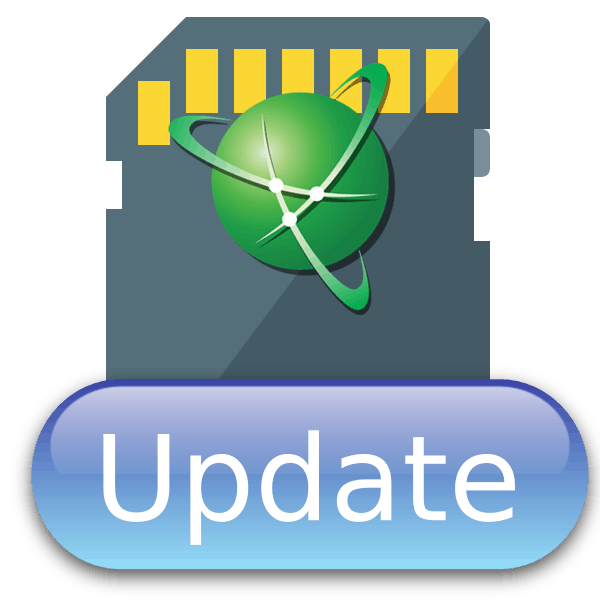
Современный водитель или турист уже не представляет себя без использования GPS-навигации. Одно из самых удобных программных решений – ПО от Навител. Сегодня мы расскажем вам, как правильно обновить сервисное ПО Navitel на SD-карте.
Процедуру можно совершить двумя способами: c помощью Navitel Navigator Update Center или путем обновления ПО на карте памяти, используя для этого личный кабинет на сайте Навител. Рассмотрим эти способы в указанном порядке.
Официальная утилита для обновления файлов программы от Навител предоставляет возможность обновления как самого навигационного ПО, так и карт к нему.
Загрузить Navitel Navigator Update Center
- Подключите устройство к компьютеру. Затем загружайте утилиту и устанавливайте её.
- По окончании установки запускайте программу и дождитесь, пока она определит подключенное оборудование. Когда это произойдет, щелкните по пункту «Обновление».
- В данной вкладке отмечены доступные обновления ПО.

Нажмите «ОК», чтобы приступить к загрузке. Перед этим убедитесь, что на диске, куда установлен Центр обновлений Навител Навигатор, хватит места для временных файлов. - Начнется процесс загрузки и установки обновлений.
- По завершении процедуры в Центре обновлений Навител Навигатора кнопка «Обновление» станет неактивной, что свидетельствует об успешной установке новейшей версии ПО.

Отключайте от компьютера ваш девайс, соблюдая все меры предосторожности.
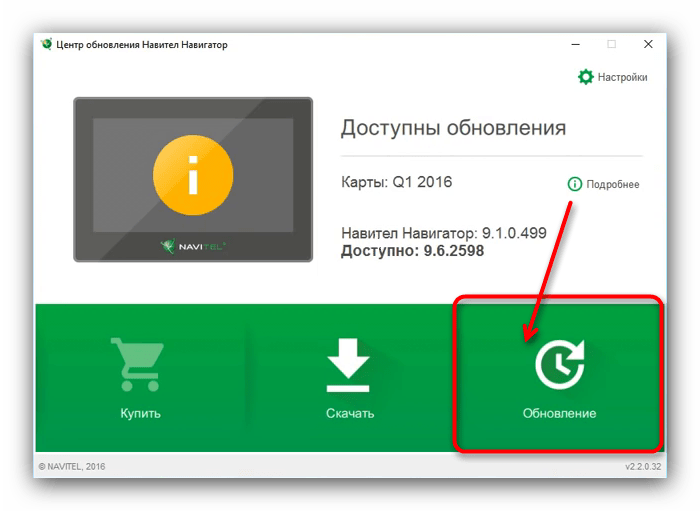
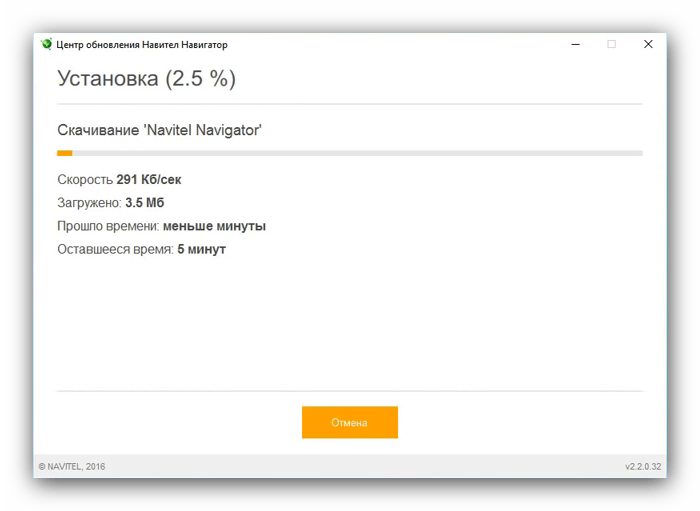
Данный метод простой и понятный, однако на некоторых компьютерах Navitel Navigator Update Center по неясным причинам падает при запуске. Столкнувшись с такой проблемой, обратитесь следующему варианту обновления, который описан ниже.
Способ 2: Личный кабинет
Более сложный и продвинутый способ, зато самый универсальный: с его помощью можно обновлять Навител на любых картах памяти.
- Подключите к компьютеру карту памяти с установленным Навител. Откройте её и найдите файл NaviTelAuto_Activation_Key.txt.

Скопируйте его в любое место на жестком диске, но постарайтесь запомнить, куда именно — он нам понадобится позже. - На случай если вам не понравится установленное обновление, разумным решением будет скопировать содержимое карты на компьютер — такая резервная копия позволит вам откатиться на предыдущую версию ПО. Сделав резервную копию, удаляйте файлы с карточки.
- Посетите официальный сайт Navitel и войдите в личный кабинет. Если вы еще не зарегистрированы, то самое время это сделать. Не забудьте также добавить устройство — перейдите по этой ссылке, и следуйте инструкциям на экране.
- В личном кабинете щелкните по пункту «Мои устройства (обновления)».
- Найдите в списке вашу SD-карту и щелкните «Доступные обновления».
- Скачивайте самый верхний архив — как правило, в нем запакована новейшая версия ПО.
- Также можно обновить и карты — прокрутите страницу чуть ниже, и в блоке «Карты для версии 9.1.0.0 и выше» скачивайте все доступные.
- Распакуйте архивы с ПО и картами в корень вашей SD-карты. Затем скопируйте на неё сохранённый ранее NaviTelAuto_Activation_Key.txt.


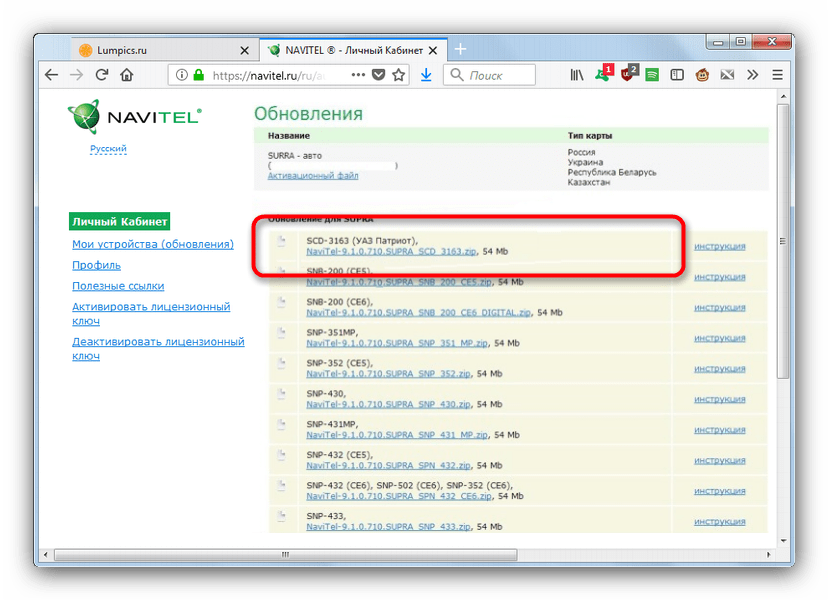
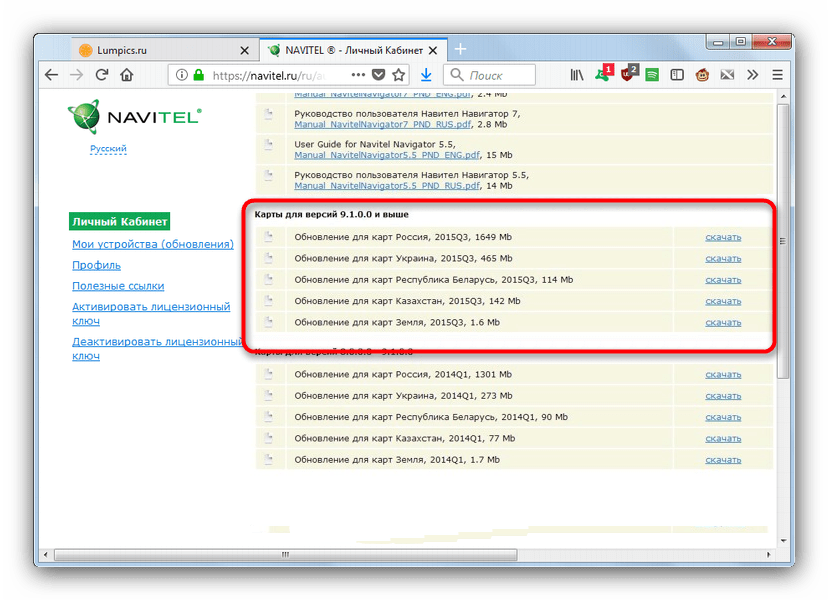
Готово — ПО обновлено. Для обновления карт воспользуйтесь штатными средствами вашего устройства.
Как видим, обновление ПО Навитела на карте памяти действительно не представляет собой ничего сложного. Подводя итоги, также хотим в очередной раз напомнить вам — используйте только лицензионное ПО!
 Мы рады, что смогли помочь Вам в решении проблемы.
Мы рады, что смогли помочь Вам в решении проблемы. Опишите, что у вас не получилось.
Наши специалисты постараются ответить максимально быстро.
Опишите, что у вас не получилось.
Наши специалисты постараются ответить максимально быстро.Помогла ли вам эта статья?
ДА НЕТlumpics.ru